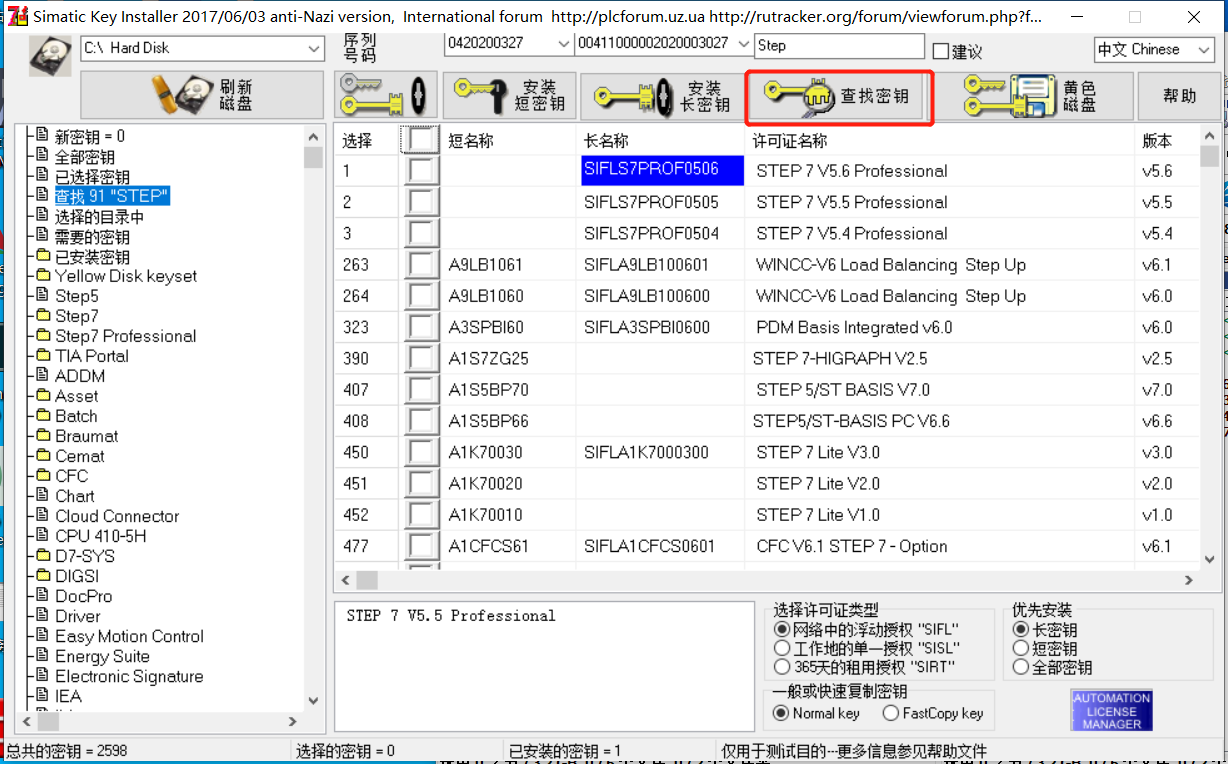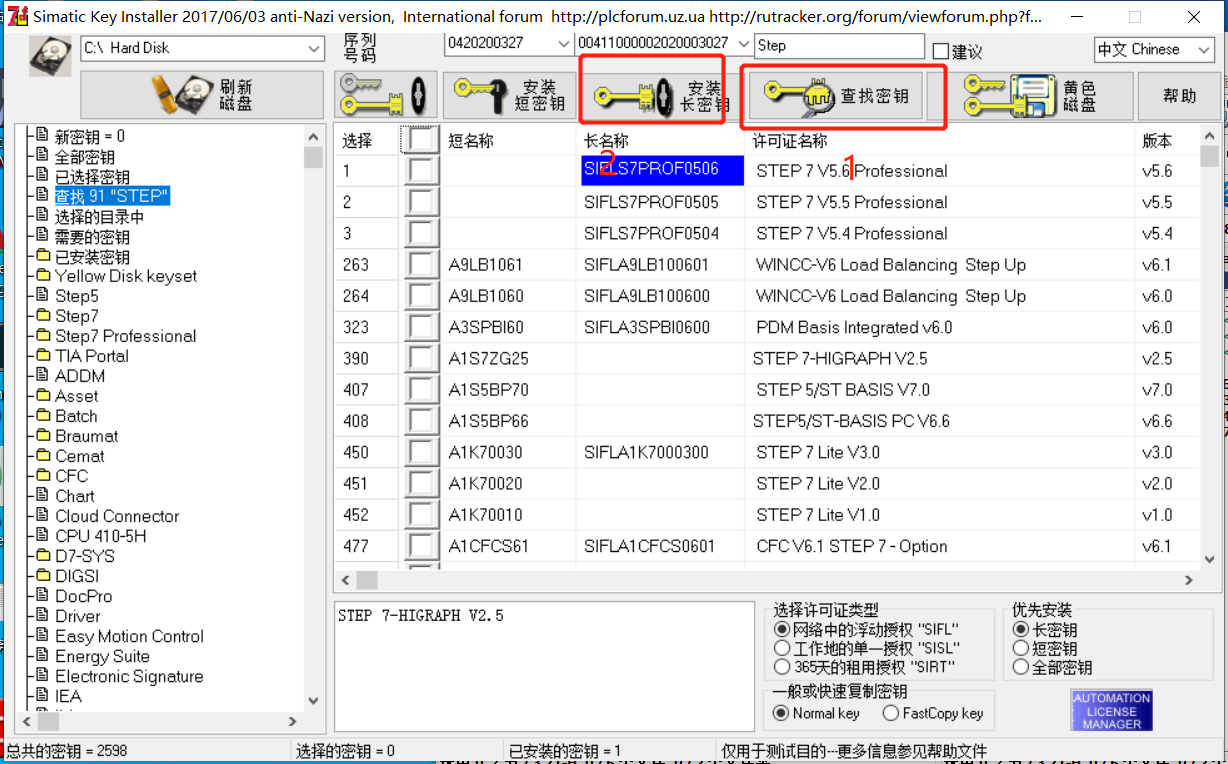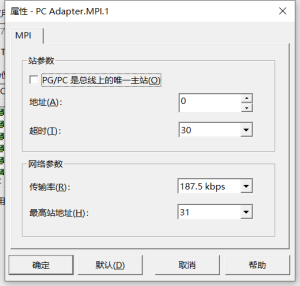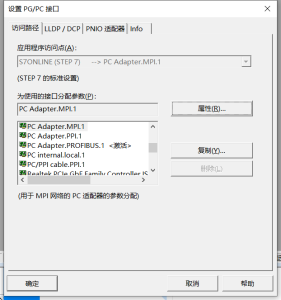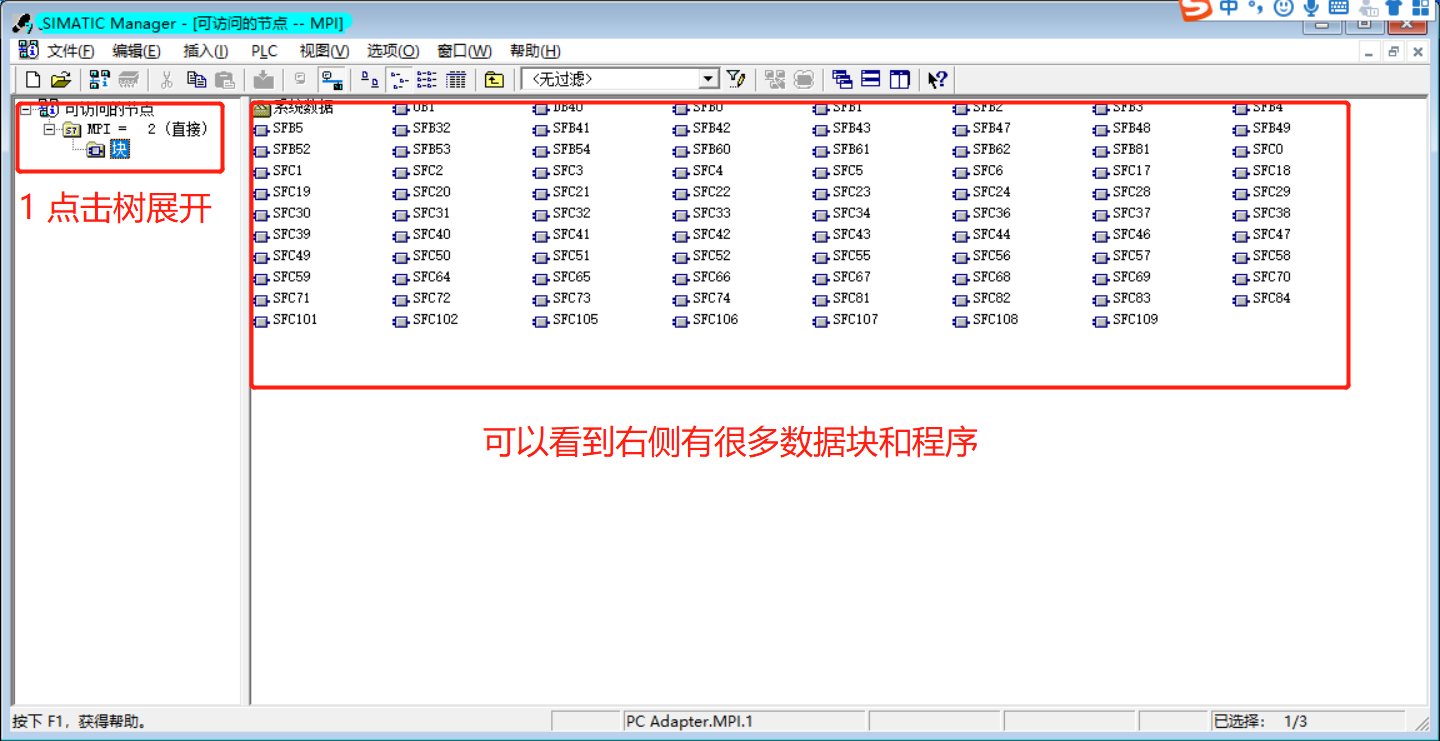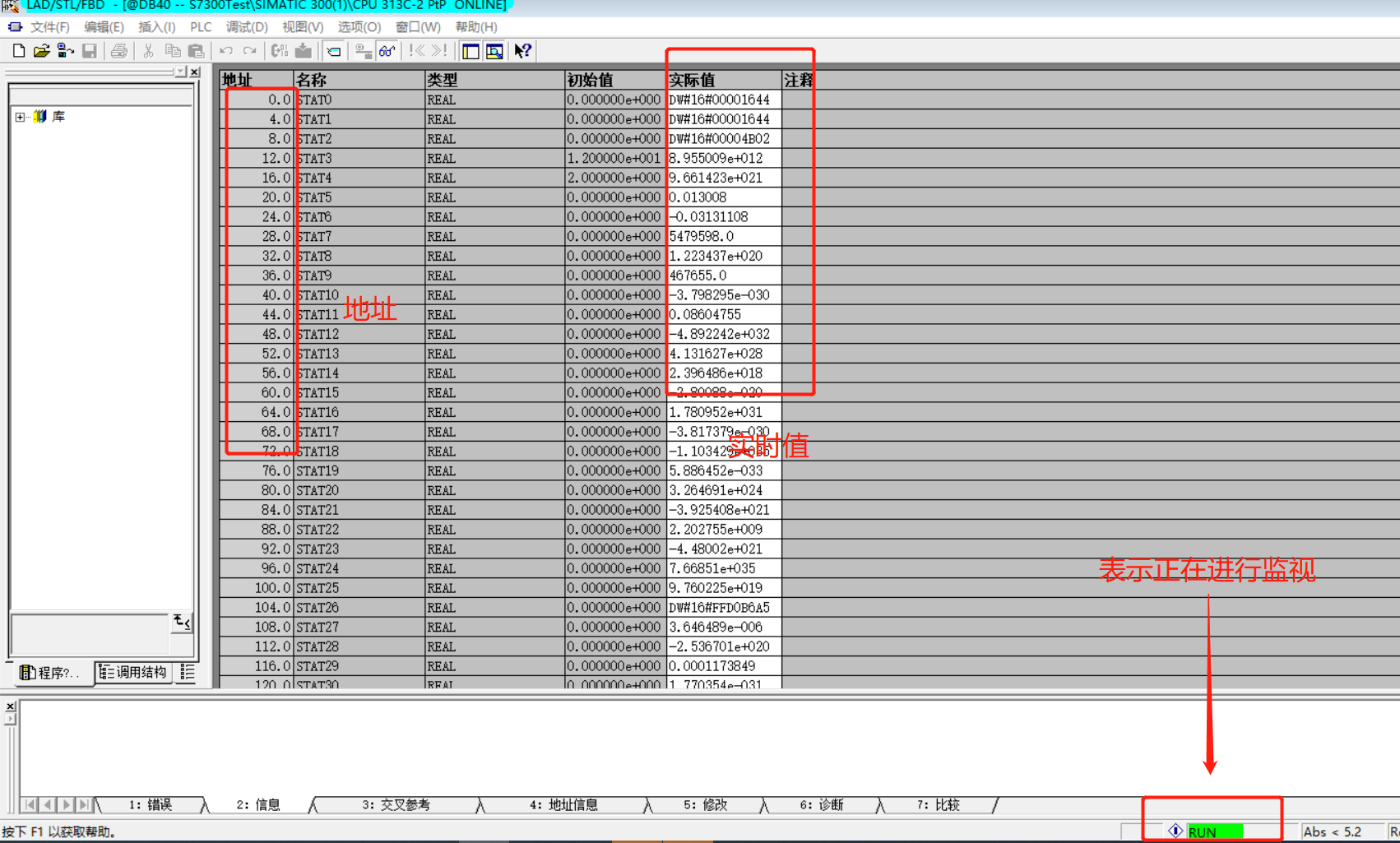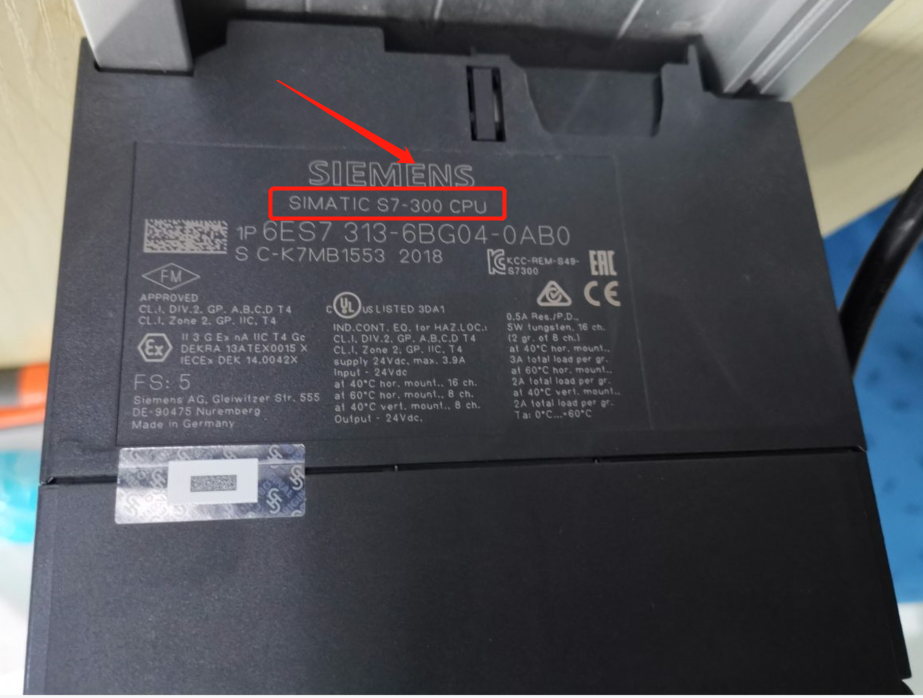...
- OB:主程序
- FC,FB:相当于子程序。FC不带背景数据,FB带背景数据,可以存储数据
- SFC,SFB:系统内置的子程序
- DB:存储程序和数据的中间变量。DB最大容量,300为32KDB:存储程序和数据的中间变量。DB最大容量,300为32K。数据块可以不从1开始,比如就用1个数据块DB40
- 上传。上传程序文件是指将存储在PLC主机中的程序文件装入到编程器(计算机),File/Upload
- 下载。禁止使用Download!!!下载程序文件是指将存储在编程器(计算机)中的程序文件装入到PLC主机中。可用菜单命令File>Download
...
- 安装过程大约需要20分钟
- 双击Setup.exe
- 选择语言:简体中文
- 安装过程中会有路径选择(不是开头地方),可以选择安装到其他盘
- 选择许可秘钥,取胜,以后再传送许可秘钥
- 选择秘钥处跳过:
- 安装完毕,根据提示重启计算机
- 重启后运行SIMATIC Manager,但可能提示自动许可证管理器有问题,需要安装许可证
安装许可证
...
运行和配置PLC和电脑的连接
- 必须以管理员身份运行,否则会提示:step7发现自动许可证管理器存在问题
- 运行后,不要新建工程。
- 插上PC Adapter USB线。
- 设置PG/PC接口,这是和PLC通讯的网口或串口设置
- 主菜单:选项/设置 PG/PC接口
- 选择 PC Adapter.MPI.1,点击“属性框”看余下,但不需要修改,然后点击确定按钮
- 通过可访问节点查看数据
- 点击工具栏“可访问节点图标”,或者主菜单:PLC/显示可访问节点
- 如果能打开,说明通讯连接已经建立。如果不能建立会弹出提示框,此时需设置PC和PLC的连接(通过Set PG/PC接口)
- 展开左侧树,看到右侧有很多程序块和数据块,这些应该是编写好的程序,和程序中引用到的数据块
- 点击工具栏“可访问节点图标”,或者主菜单:PLC/显示可访问节点
...
上传PLC的程序到电脑,及监视PLC数据改变
- 点击新建按钮,新建一个工程:
- 点击主菜单PLC/将站点上传到PG
- 在弹出框中选择显示按钮,连接正常的话应该能看到CPU型号列出来了,按钮名字变为:更新
- 点击确定,PLC上传完毕。此时可以看到工程中多了个SIMATIC 300(1),且左侧可展开
- 双击块/DB数据,可看到数据块打开了,且有初始值
- 点击视图/数据视图,会出现实际值一列
- 选调试/监视菜单,会看到下面有绿色RUN条纹滚动,说明正在进行实时监视
设备图片 西门子PLC S7-300